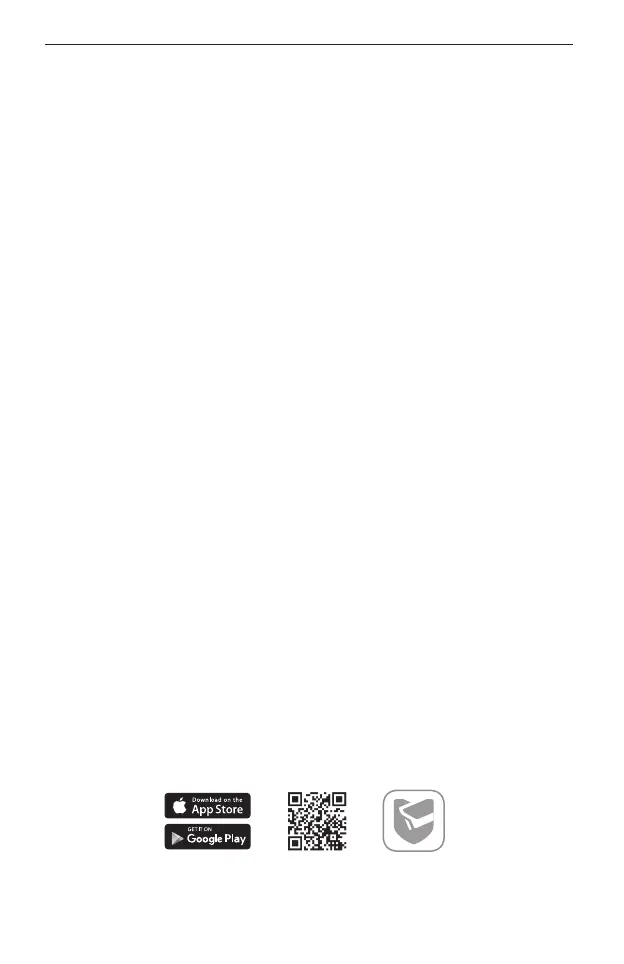Українська мова
44
Конфігурація
NVR може пакетно додавати камери та керувати ними.
* Тут ми використовуємо камери TP-Link як приклад. Щоб додати камери інших
марок камер, зверніться до їхніх посібників користувача.
Крок 1. Підключіть ваші камери до тієї ж мережі, що і ваш NVR.
Крок 2. Дотримуйтесь інструкцій, щоб завершити швидке
налаштування.
1� Створіть пароль для входу для NVR і попередньо встановлений пароль для
невключених камер.
2� Натисніть Auto Initialize, і NVR автоматично знайде та додасть камери у вашій
мережі.
Примітка. Якщо ви не хочете використовувати автоматичну ініціалізацію,
натисніть «Ініціалізувати вручну» та дотримуйтеся вказівок майстра
налаштування, щоб додати камери у свою мережу та завершити налаштування.
Крок 3. Натисніть правою кнопкою миші на екрані Live View, щоб
відкрити головне меню для керування.
Примітка. Для отримання додаткових інструкцій зверніться до посібника
користувача NVR.
(Необов’язково) Крок 4. Прив’яжіть свій NVR до ідентифікатора TP-
Link для віддаленого доступу та керування. (Потрібен Інтернет)
Примітка. Якщо у вас немає ідентифікатора TP-Link, спочатку зареєструйтеся.
Більше методів управління
■ VIGI Менеджер безпеки (лише для Windows)
Ви можете використовувати диспетчер безпеки VIGI для перегляду відео в
реальному часі та зміни параметрів NVR на своєму комп’ютері. Завантажити
його ви можете перейшовши за посиланням https://www.tp-link.com/download-
center/.
■ VIGI додаток
Додаток VIGI пропонує простий та інтуїтивно зрозумілий спосіб віддаленого
перегляду відео в прямому ефірі, керування NVR та отримання миттєвих
сповіщень.
or
Зіскануйте QR-код, щоб завантажити та встановити додаток VIGI з Apple App
Store або Google Play.
